Grouper Et Dissocier Plusieurs Formes
En plus de placer des éléments dans différentes couches, le regroupement est une fonctionnalité très importante qui vous aide à les gérer ensemble.
En les regroupant, vous pouvez modifier ensemble la taille et la position des éléments sélectionnés. Leurs versions seront à la même échelle, ce qui vous permet de les emballer comme un nouvel élément pour une création ultérieure.
Comment regrouper plusieurs formes ensemble
Étapes de regroupement de plusieurs formes
Vous pouvez sélectionner les formes que vous voulez par 2 méthodes :
- Cliquez les un par un
- Utilisez un élastique pour couvrir les formes que vous souhaitez sélectionner
(n’oubliez pas de couvrir toute la forme au lieu d’une partie)
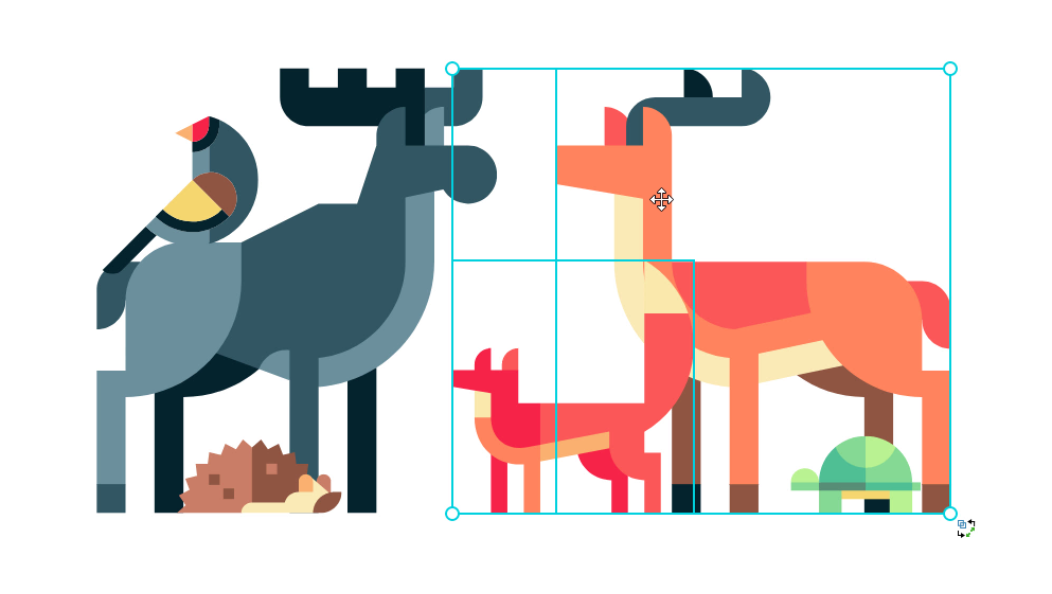
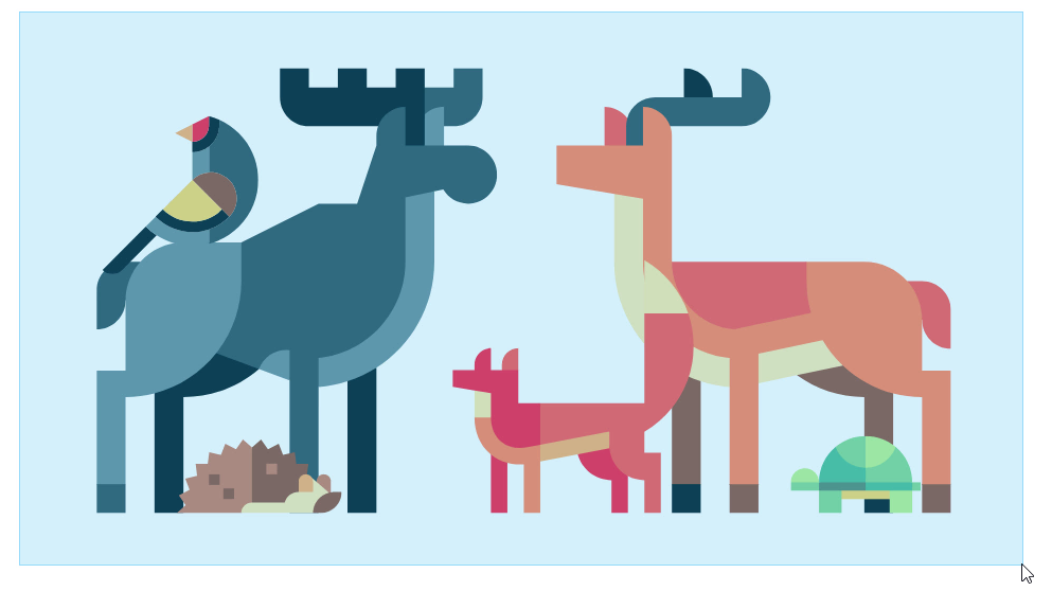
Faites ensuite un clic droit et choisissez « Groupe ». Vous pouvez également le faire par raccourci [ Ctrl + G ].
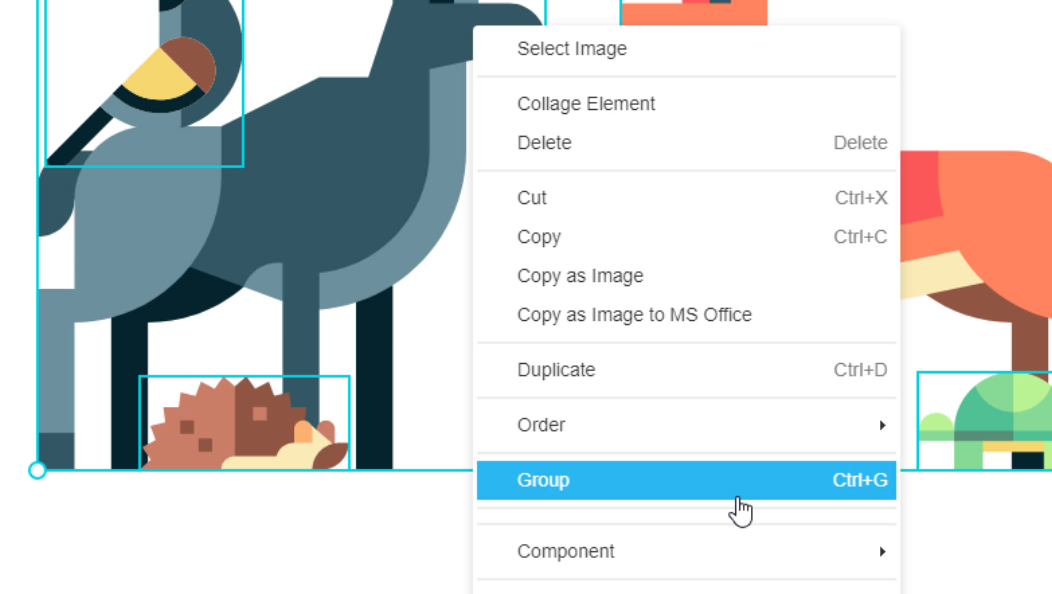
Vous constaterez alors qu’ils deviennent un groupe et qu’il n’y a qu’une seule bordure une fois que vous avez cliqué dessus.
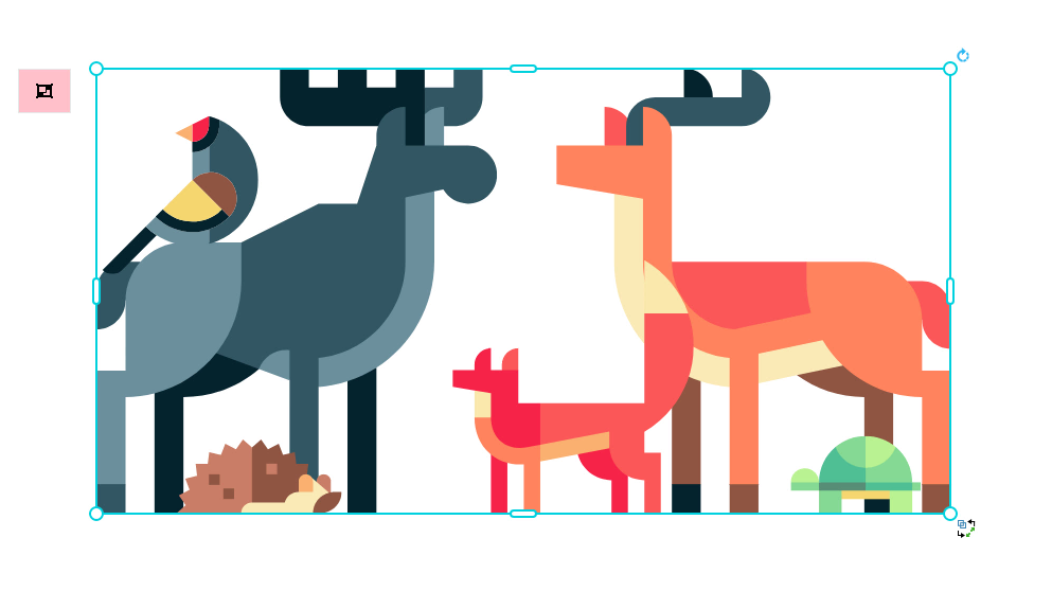
Après cela, vous pouvez le modifier dans tout un groupe, ils se déplaceront et se redimensionneront dans le même rapport.
Sélectionnez l’un des éléments d’un groupe
Une fois qu’ils sont regroupés, cela signifie-t-il que je ne peux pas choisir de forme à l’intérieur avant de la dissocier ?
Bien sûr, vous pouvez le faire même s’ils sont regroupés.
Comme mentionné ci-dessus, il n’y aura qu’une seule bordure si vous cliquez dessus. Dans ce cas, il vous suffit de pointer sur la forme que vous souhaitez sélectionner, puis de cliquer une fois de plus, la bordure d’origine deviendra une ligne pointillée grise et une nouvelle bordure de la forme que vous avez choisie apparaîtra. Après cela, vous pouvez commencer votre édition sur la forme sélectionnée.
Comment dissocier un groupe de formes
Si vous souhaitez regrouper les formes ou si vous constatez que le groupe n’est plus nécessaire, vous pouvez choisir de dissocier le groupe. Le regroupement et la dissociation sont si faciles que vous pouvez emballer les formes comme vous le souhaitez pour répondre à vos besoins.
Étapes de dissociation d’un groupe de formes
Cette fois, vous devez d’abord sélectionner le groupe.
Cliquez ensuite avec le bouton droit de la souris et choisissez « Dissocier ». Vous pouvez également le faire par raccourci [ Ctrl + SHIFT + G ].
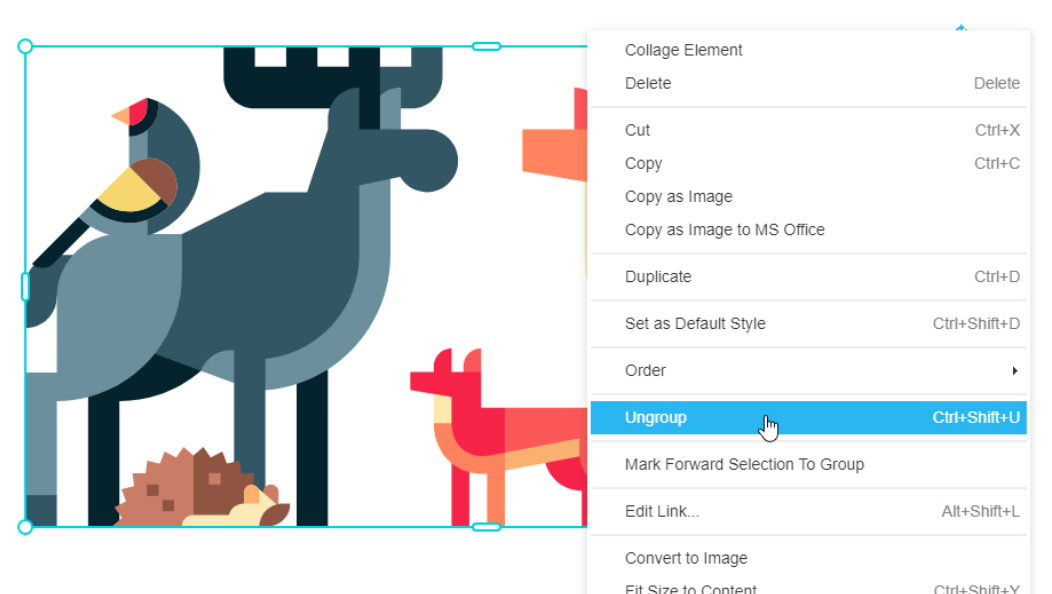
Vous constaterez qu’ils sont tous séparés, vous pourrez alors commencer une nouvelle édition.
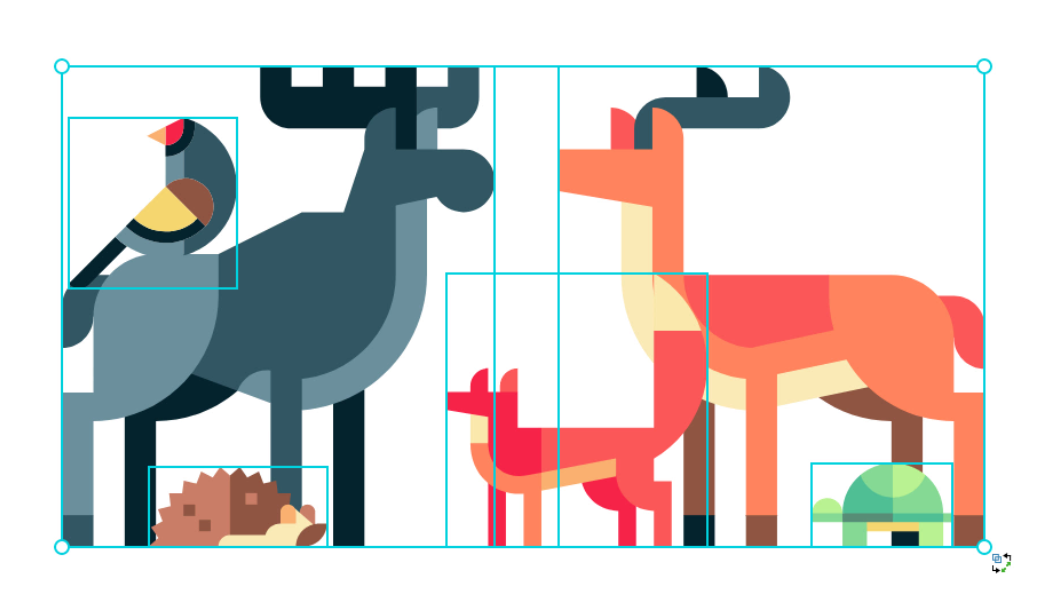
Commencez dès maintenant votre création avec notre outil et essayez de gérer votre design avec la fonction de groupement et de dégroupement !

